Installer e(fx)clipse pour Eclipse (Outillage JavaFX)
1. Prendre le lien de l'installation
Accédez à l'adresse:
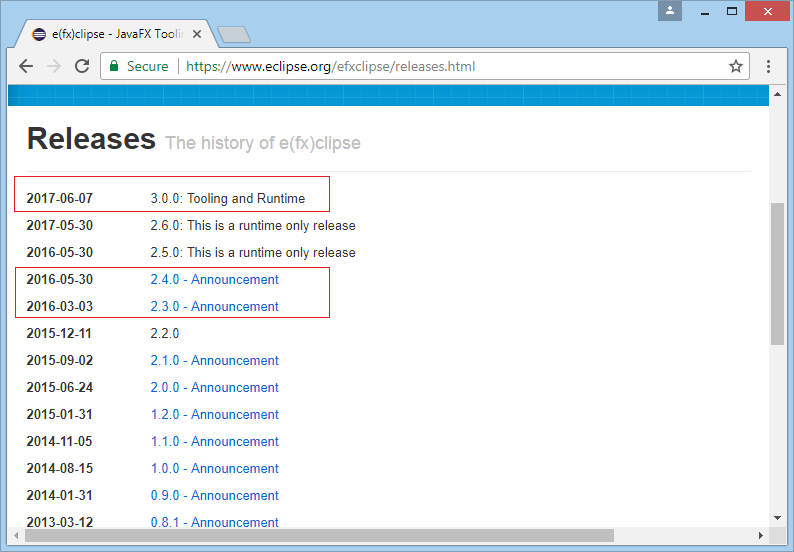
La dernière version de e(fx)clipse est 3.0.0. Copiez un des URLs ci-dessous:
- http://download.eclipse.org/efxclipse/updates-released/3.0.0/site
- http://download.eclipse.org/efxclipse/updates-released/2.4.0/site
- http://download.eclipse.org/efxclipse/updates-released/2.3.0/site
2. L'installation
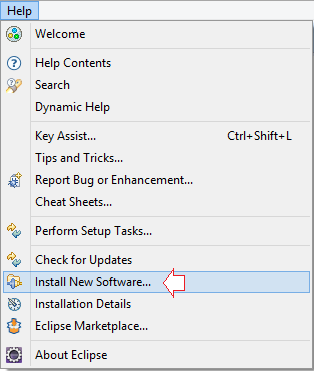
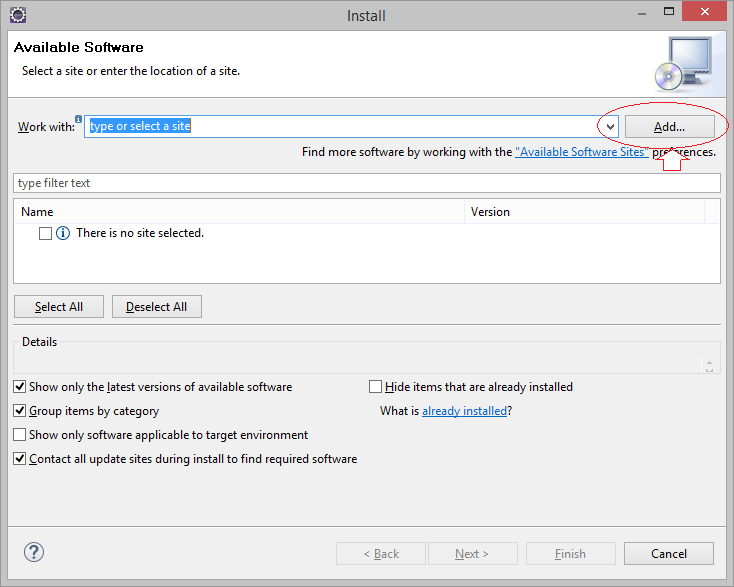
Saisissez:
- Name: e(fx)clipse
- Location: http://download.eclipse.org/efxclipse/updates-released/3.0.0/site
Notez que le lien ci-dessus vous figure dans l'étape précédente.
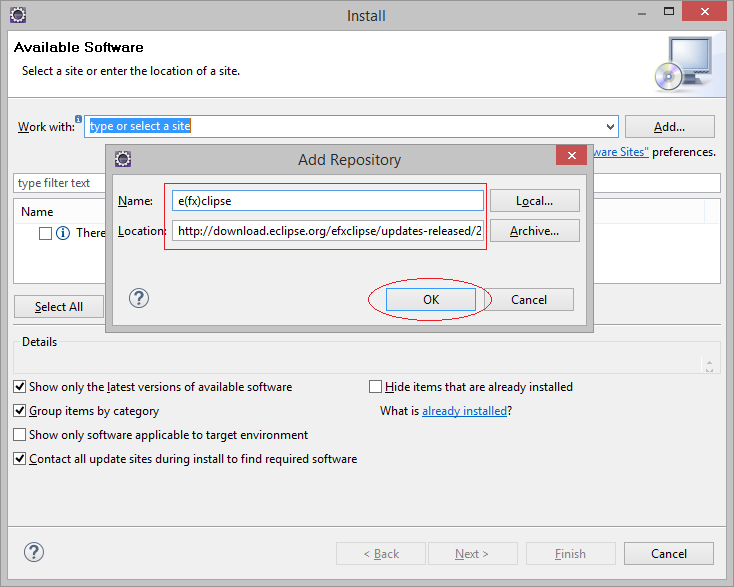
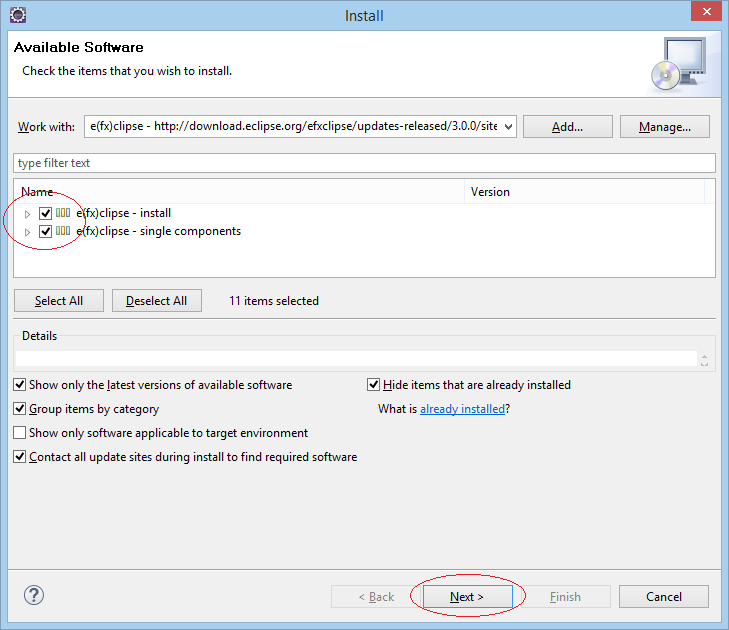
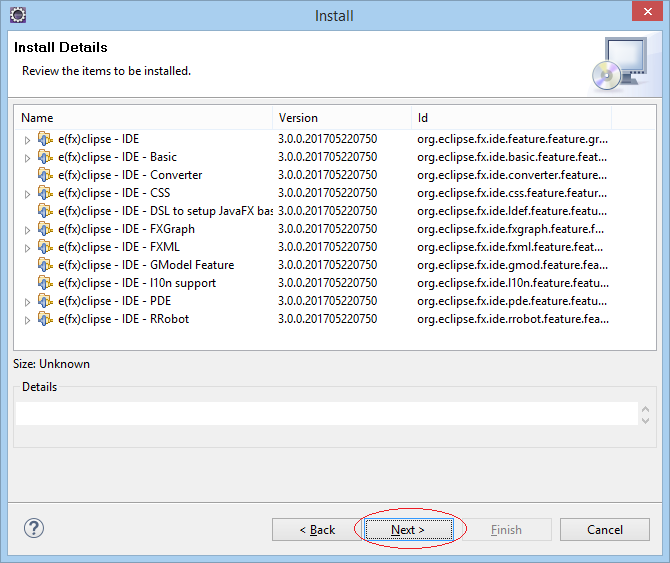
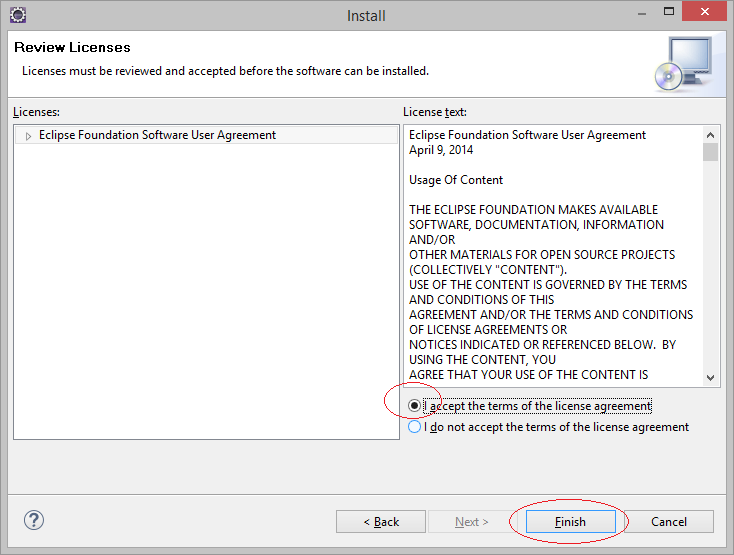
Après l'achèvement de l'installation, redémarrez Eclipse.
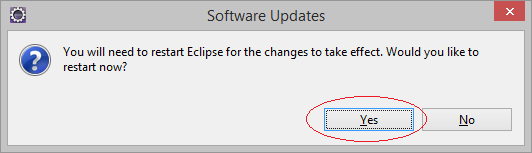
3. Vérifier après l'installation
Après l'achèvement de l'installation, et le redémarrage de Eclipse, vous pouvez vérifier le résultat de l'installation.
Sur Eclipse sélectionnez:
- File/New/Others...
Il y a des Wizard qui vous permet de programmer JavaFX

4. Installer JavaFX Scene Builder
JavaFX Scene Builder est un outil de mise en page visuelle qui permet aux utilisateurs de concevoir rapidement les interfaces utilisateur de l'application JavaFX, sans codage. Les utilisateurs peuvent faire glisser et déposer des composants UI dans une zone de travail, modifier leurs propriétés, appliquer des feuilles de style et le code FXML pour Layout qu'ils créent est automatiquement généré en arrière-plan. Le résultat est un fichier FXML qui peut ensuite être combiné avec un projet Java en liant l'interface utilisateur à la logique de l'application.
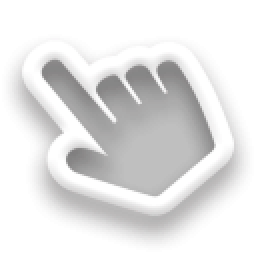
Ensuite, vous pouvez voir l'instruction de l'installation de JavaFX Scene Builder ici:
Tutoriels de JavaFX
- Ouvrir une nouvelle fenêtre (Window) dans JavaFX
- Le Tutoriel de JavaFX ChoiceDialog
- Le Tutoriel de JavaFX Alert Dialog
- Le Tutoriel de JavaFX TextInputDialog
- Installer e(fx)clipse pour Eclipse (Outillage JavaFX)
- Installer JavaFX Scene Builder pour Eclipse
- Tutoriel JavaFX pour débutant - Hello JavaFX
- Le Tutoriel de JavaFX FlowPane Layout
- Le Tutoriel de JavaFX TilePane Layout
- Le Tutoriel de JavaFX HBox et VBox Layout
- Le Tutoriel de JavaFX BorderPane Layout
- Le Tutoriel de JavaFX AnchorPane Layout
- Le Tutoriel de JavaFX TitledPane
- Le Tutoriel de JavaFX Accordion
- Le Tutoriel de JavaFX ListView
- Le Tutoriel de JavaFX Group
- Le Tutoriel de JavaFX ComboBox
- Transformations dans JavaFX
- Les effets (effects) dans JavaFX
- Le Tutoriel de JavaFX GridPane Layout
- Le Tutoriel de JavaFX StackPane Layout
- Le Tutoriel de JavaFX ScrollPane
- Le Tutoriel de JavaFX WebView et WebEngine
- Le Tutoriel de JavaFX HTMLEditor
- Le Tutoriel de JavaFX TableView
- Le Tutoriel de JavaFX TreeView
- Le Tutoriel de JavaFX TreeTableView
- Le Tutoriel de JavaFX Menu
- Le Tutoriel de JavaFX ContextMenu
- Le Tutoriel de JavaFX Image et ImageView
- Le Tutoriel de JavaFX Label
- Le Tutoriel de JavaFX Hyperlink
- Le Tutoriel de JavaFX Button
- Le Tutoriel de JavaFX ToggleButton
- Le Tutoriel de JavaFX RadioButton
- Le Tutoriel de JavaFX MenuButton et SplitMenuButton
- Le Tutoriel de JavaFX TextField
- Le Tutoriel de JavaFX PasswordField
- Le Tutoriel de JavaFX TextArea
- Le Tutoriel de JavaFX Slider
- Le Tutoriel de JavaFX Spinner
- Le Tutoriel de JavaFX ProgressBar et ProgressIndicator
- Le Tutoriel de JavaFX ChoiceBox
- Le Tutoriel de JavaFX Tooltip
- Le Tutoriel de JavaFX DatePicker
- Le Tutoriel de JavaFX ColorPicker
- Le Tutoriel de JavaFX FileChooser et DirectoryChooser
- Le Tutoriel de JavaFX PieChart
- Le Tutoriel de JavaFX AreaChart et StackedAreaChart
- Le Tutoriel de JavaFX BarChart et StackedBarChart
- Le Tutoriel de JavaFX Line
- Le Tutoriel de JavaFX Rectangle et Ellipse
Show More